电脑店超级U盘启动盘制作工具 V6.0 综合使用教程
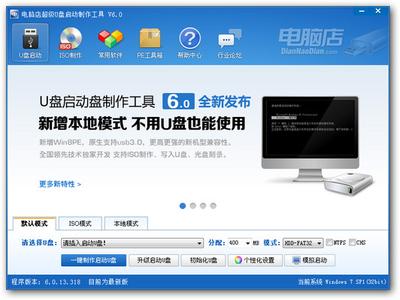
电脑店超级U盘启动盘制作工具V6.0综合使用教程
- 制作前的软件、硬件准备:需要准备一个1G以上的U盘,下载电脑店U盘装系统软件(可从电脑店U盘装系统工具下载主页下载),以及下载您需要安装的ghost系统。
- 用电脑店U盘装系统软件制作启动U盘
- 运行程序之前请尽量关闭杀毒软件和安全类软件(因为本软件涉及对可移动磁盘的读写操作,部分杀软的误报会导致程序出错)。如果是Windows XP系统,下载完成之后直接双击运行;如果是Windows Vista或Windows7/8系统,请右键点以管理员身份运行。
- 插入U盘之后点击按钮,程序会提示是否继续,确认所选U盘无重要数据后开始制作。制作过程中不要进行其它操作以免造成制作失败,制作过程中可能会出现短时间的停顿,请耐心等待几秒钟,当提示制作完成时安全删除您的U盘并重新插拔U盘即可完成启动U盘的制作。
- 下载您需要的gho系统文件并复制到U盘中
- 将您自己下载的GHO文件或GHOST的ISO系统文件复制到U盘“GHO”的文件夹中,如果您只是重装系统盘不需要格式化电脑上的其它分区,也可以把GHO或者ISO放在硬盘系统盘之外的分区中。
- 进入BIOS设置U盘启动顺序:电脑启动时按“del”或“F8”键进入BIOS设置,具体设置请参阅电脑店U盘装系统设置U盘启动教程。
- 用U盘启动快速安装系统
- 第一种方法:进PE用智能装机工具安装
- 第二种方法:不进PE安装:把U盘GHO文件夹中希望默认安装的GHO系统文件重命名为“dnd.gho”,插入U盘启动后点击不进PE安装系统GHO到硬盘第一分区即可进入安装系统状态了。
此外,如果解压系统文件后没有大于600M以上的GHO文件的是原版ISO格式系统,要用安装原版XP和WIN7的方法安装,详细步骤请看相关教程。而上述教程主要针对GHOST封装版的系统,即gho系统或者iso内含系统gho的情况。
本篇文章所含信息均从网络公开资源搜集整理,旨在为读者提供参考。尽管我们在编辑过程中力求信息的准确性和完整性,但无法对所有内容的时效性、真实性及全面性做出绝对保证。读者在阅读和使用这些信息时,应自行评估其适用性,并承担可能由此产生的风险。本网站/作者不对因信息使用不当或误解而造成的任何损失或损害承担责任。
